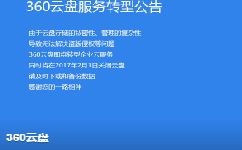小A助手无法识别设备怎么办?西西为您总结了三个常见的设备无法识别问题解决方法。
小A助手无法识别设备问题一
设备连接小A助手显示无法连接iPhone,可能是因为没有打开三个服务:分别为Apple Mobile Device、Bonjour Service、iPod Service。打开服务方法:在“控制面板”中找到“管理工具”,打开“服务”,将“Apple Mobile Device”、“Bonjour Service”、“iPod Service”的启动类型改为“自动”,服务状态下面,点击“启动”按钮。
小A助手无法识别设备问题二
1.先按Ctrl+Alt+Delete启动任务管理器,然后在“进程”里面找到iTunes,将其进程结束。之后拔出连接的iPhone,断开其与电脑的连接。
2.iTunes卸载,卸载方法:控制面板-程序或更改程序-找到iTunes,然后右键,卸载。
3.Apple Software Update、iPHUC、iPod、iTunes ,看着四个文件夹是否存在,如果存在就全部删除,然后在回收站中彻底删除。
4.打开我的电脑,找到系统盘(一般是C盘):\Program Files\CommonFiles\Apple 看这个文件夹是否存在,如果存在也按照上一步的方法删除。
5.我的电脑,找到系统盘(一般是C盘)::\Documents andSettings\user\Application Data\Apple Computer和C:\Documents andSettings\user\My Documents\My Music\iTunes 2个文件夹,(其中“User”是你的Windows用户名),如果这两个文件夹也按照上两步的方法删除。
6.删除掉这些文件夹之后,重新下载一个适应你电脑操作系统版本的iTunes然后安装。(window还分32位以及64位,右键“我的电脑”,然后点属性可以看到你安装的是多少位的操作系统。)
7.安装完毕后,运行iTunes,然后将你的iPad/iPhone连接电脑,一般情况下iTunes无法显示的情况会解决。
小A助手无法识别设备问题三
1.先重复问题二的1-5步。
2.单击“开始”按钮,然后双击用户的头像。进入用户账户界面,然后点管理用户账户,然后创建一个Administrator 帐户。
3.然后重新启动电脑,用新建立的账号登陆电脑。然后建立网络连接,重新下载一个对应版本iTunes进行正确安装。
4.然后将你的iPad/iPhone连接到电脑,这时候系统可能会安装所需要的驱动。完成之后iTunes应该会自动启动并且会自动识别出iPhone。如果以上两种方法都不能解决iTunes无法识别iPhone的问题那可能就是你的系统文件缺失导致的问题。还是重装系统解决这个问题吧。




 下载
下载 
 下载
下载 
 下载
下载  下载
下载 
 下载
下载  下载
下载  喜欢
喜欢  顶
顶 难过
难过 囧
囧 围观
围观 无聊
无聊